胜为UDC-324蓝牙适配器是一款功能强大的蓝牙设备,但要充分发挥其性能,正确安装并设置驱动程序是关键。本文将向您展示胜为UDC-324蓝牙适配器驱动的使用技巧,包括驱动安装、设备连接以及故障排查等方面的内容。通过本文的指导,您将能够熟练掌握UDC-324蓝牙适配器的使用,轻松连接各类蓝牙设备。

1、首先打开这个蓝牙适配器附带的驱动光盘,选择WIN7文件夹打开,双击运行文件夹里面的Setup.exe安装运行程序。(切记在安装驱动之前一定不要把蓝牙适配器插入电脑,一定要先动行驱动程序)
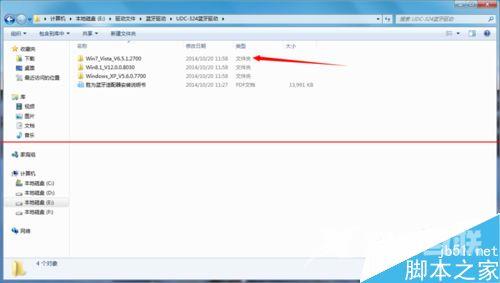
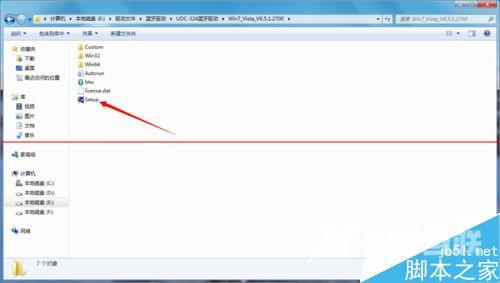
2、点击同意安装,程序开始运行,稍等一会,系统会提示没有检测到蓝牙设备,这个时候插入蓝牙适配器(一定要等到提示的时候再插入),系统自动识别,继续运行安装,直到完成。
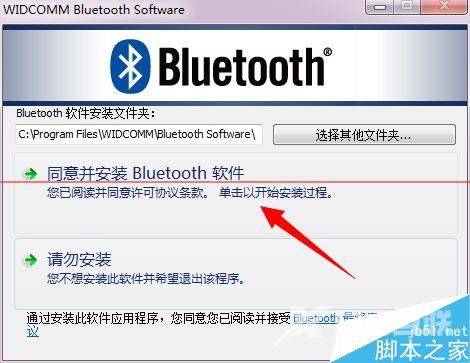

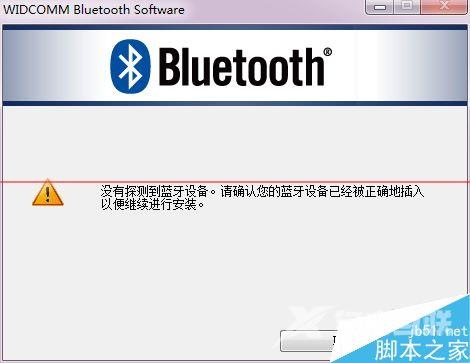

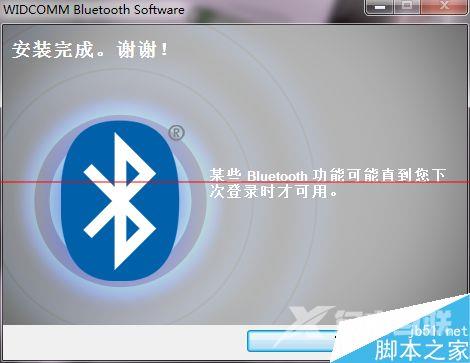
3、安装后在桌面计算机图标上面右键点击管理,查看设备管理器里检查这个设备是不是正常的,一般安装后有两项,如下图示;其次在服务和应用程序中双击服务打开,查看两项服务一定要启动。如上两项全部检测完毕,就可以开始体验蓝牙服务了。
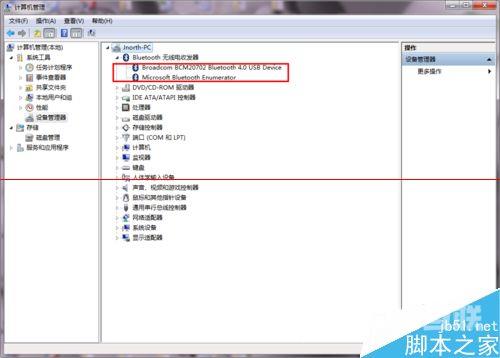
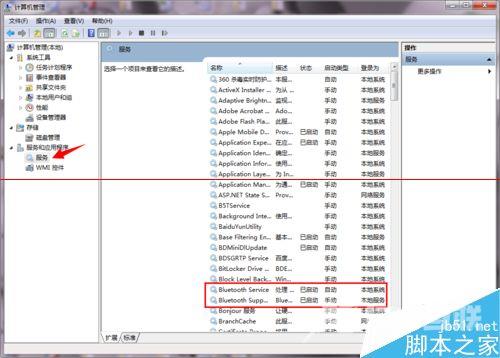
4、双击右下角的蓝牙图标,弹出添加设备的对话框,点击添加设备,搜索到蓝牙耳机,选中点击下一步,等系统自动安装完蓝牙服务。(如果搜索不到耳机,一般是和耳机没有调到配对状态有关,可以把耳机关掉,然后按住耳机开关8秒左右不要松手,一直到耳机指示杰出现快速闪烁或者红蓝交替闪烁的时候,再来搜索)
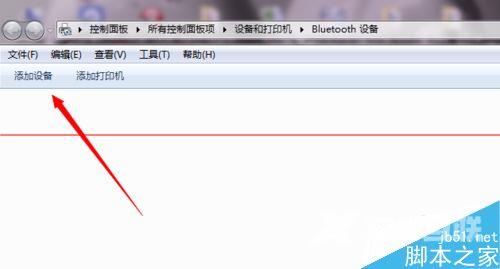
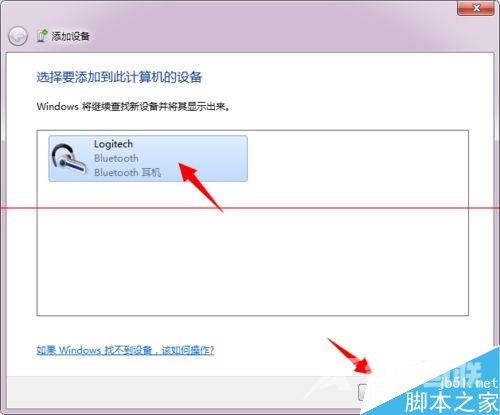
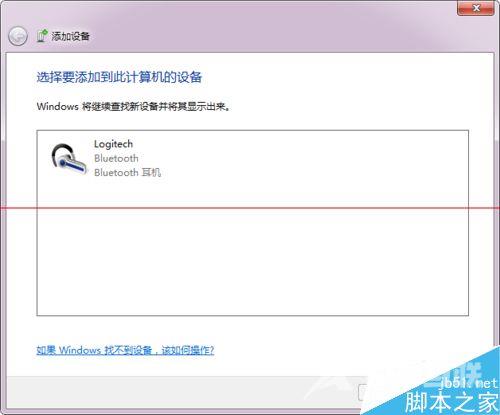
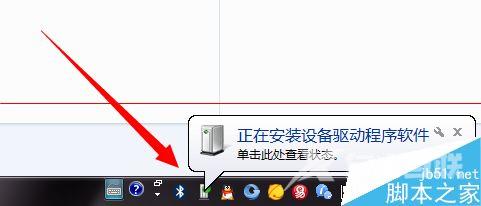
5、等服务全部安装完毕,系统会弹出一个控制的对话框,如果没有弹出可以在搜索到的耳机图标上面双击或者右键点击控制,点击连接,就可以了。
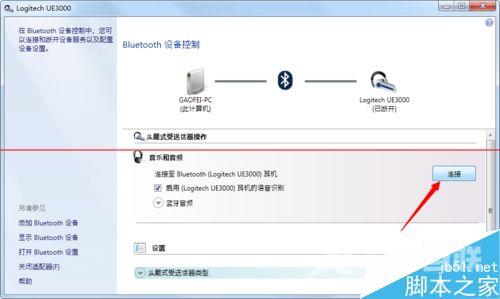
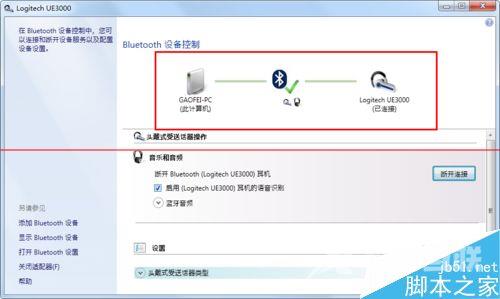
6、如果连接好后没有声音,可以在右下角的声音图标上面右键点击播放设备,选中蓝牙音频的耳机,设为默认值,点击确定就可以。
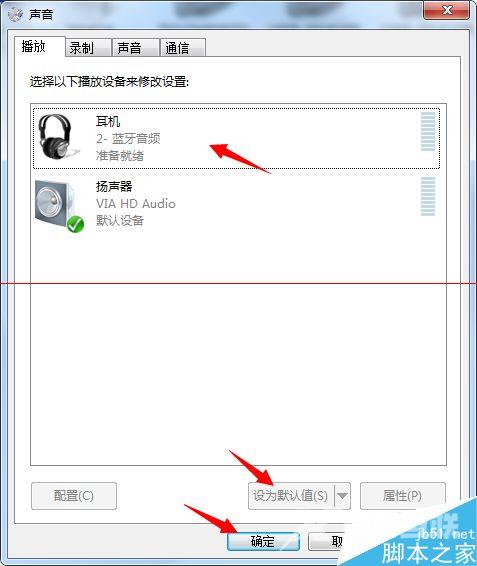
郑重声明:本文由网友发布,不代表盛行IT的观点,版权归原作者所有,仅为传播更多信息之目的,如有侵权请联系,我们将第一时间修改或删除,多谢。